Power Microsoft Platform -tietovoiden luominen kyselyistä Microsoft Excelissä (esikatselu)
[Tämä ohjeaihe sisältää julkaisua edeltävää materiaalia ja voi muuttua.]
Voit luoda Microsoft Power Platform -tietovoita Microsoft Excel -työkirjojen kyselyistä, jotta voit hyödyntää pilvipohjaisia tietovoita, jotka päivittävät ja käsittelevät tietoja säännöllisin väliajoin sen sijaan, että suorittaisit nämä toiminnot manuaalisesti Excelissä.
Tässä artikkelissa kerrotaan, miten voit viedä kyselyjä Excelistä Power Query -malliin, joka voidaan sitten tuoda Power Platform -tietovuohon tietovuon luomista varten.
Muistiinpano
Esikatseluominaisuus Power Query -mallien luomiseksi kyselyistä -ominaisuus on vain Office Insidersin käytettävissä. Saat lisätietoja Officen sisäpiiriohjelmasta ohjeartikkelista Office Insider.
Yleiskuvaus
Suurten tietojoukkojen tai pitkäkestoisten kyselyiden käyttäminen voi olla työlästä aina, kun joudut käynnistämään tietojen päivittämisen manuaalisesti Excelissä, koska tämä edellyttää tietokoneeltasi resursseja. Sinun on odotettava, kunnes laskutoimitus on valmis, jotta saat uusimmat tiedot. Näiden tietotoimintojen siirtäminen Power Platform -tietovuohon on tehokas tapa vapauttaa tietokoneen resursseja ja saada uusimmat tiedot helposti saataville Excelissä.
Tämän tekemiseen tarvitaan vain kaksi nopeaa vaihetta:
- Kyselyjen vieminen Excelissä Power Query -malliin
- Power Platform -tietovuon luominen Power Query -mallista
Kyselyjen vieminen Excelissä Power Query -malliin
Ensimmäinen vaihe on luoda Power Query -malli kyselyitäsi käyttäen Excelissä.
Käynnistä Power Query -editori Tiedot-välilehdeltä >Nouda tiedot>Käynnistä Power Query -editori.
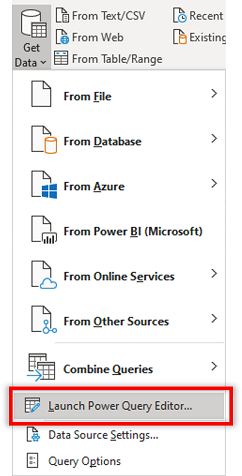
Kun Power Query on latautunut, valitse Tiedosto>Vie malli.
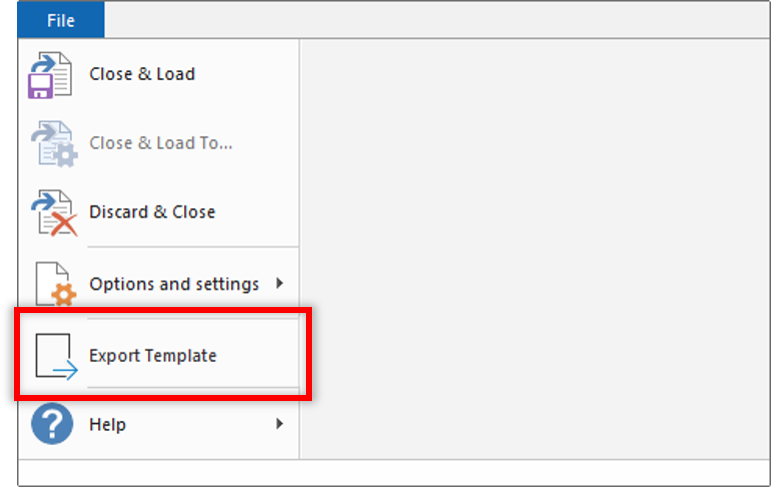
Malli edellyttää perustietoja, kuten nimeä ja kuvausta, ennen kuin se voidaan tallentaa paikallisesti tietokoneeseesi.
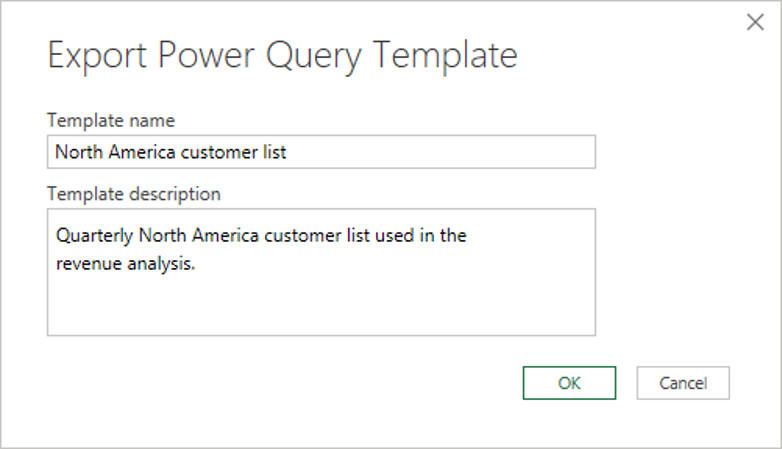
Power Platform -tietovuon luominen Power Query -mallista
Kirjaudu Power Appsiin.
Valitse vasemmassa siirtymisruudussa Tietotietovuot>.
Valitse työkaluriviltä Uusi tietovuon>tuontimalli.
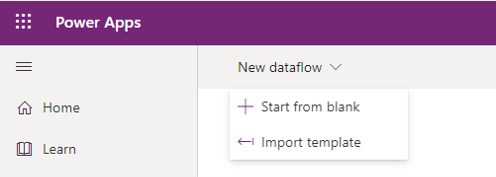
Valitse aiemmin luomasi Power Query -malli. Tietovuon nimi on täynnä annettua mallin nimeä. Kun olet käynyt läpi tietovuon luontinäytön, voit tarkastella kyselyitäsi Excelistä kyselyeditorissa valitsemalla Seuraava .
Käy tästä eteenpäin normaali tietovuon luonti- ja määritysprosessi, jotta voit edelleen muuntaa tietoja, määrittää tietovuon päivitysaikataulut ja kaikki muut mahdolliset tietovuotoiminnot. Saat lisätietoja Power Platform -tietovoiden määrittämisestä ja luomisesta tietovoiden luominen ja käyttäminen -ohjeartikkelista.